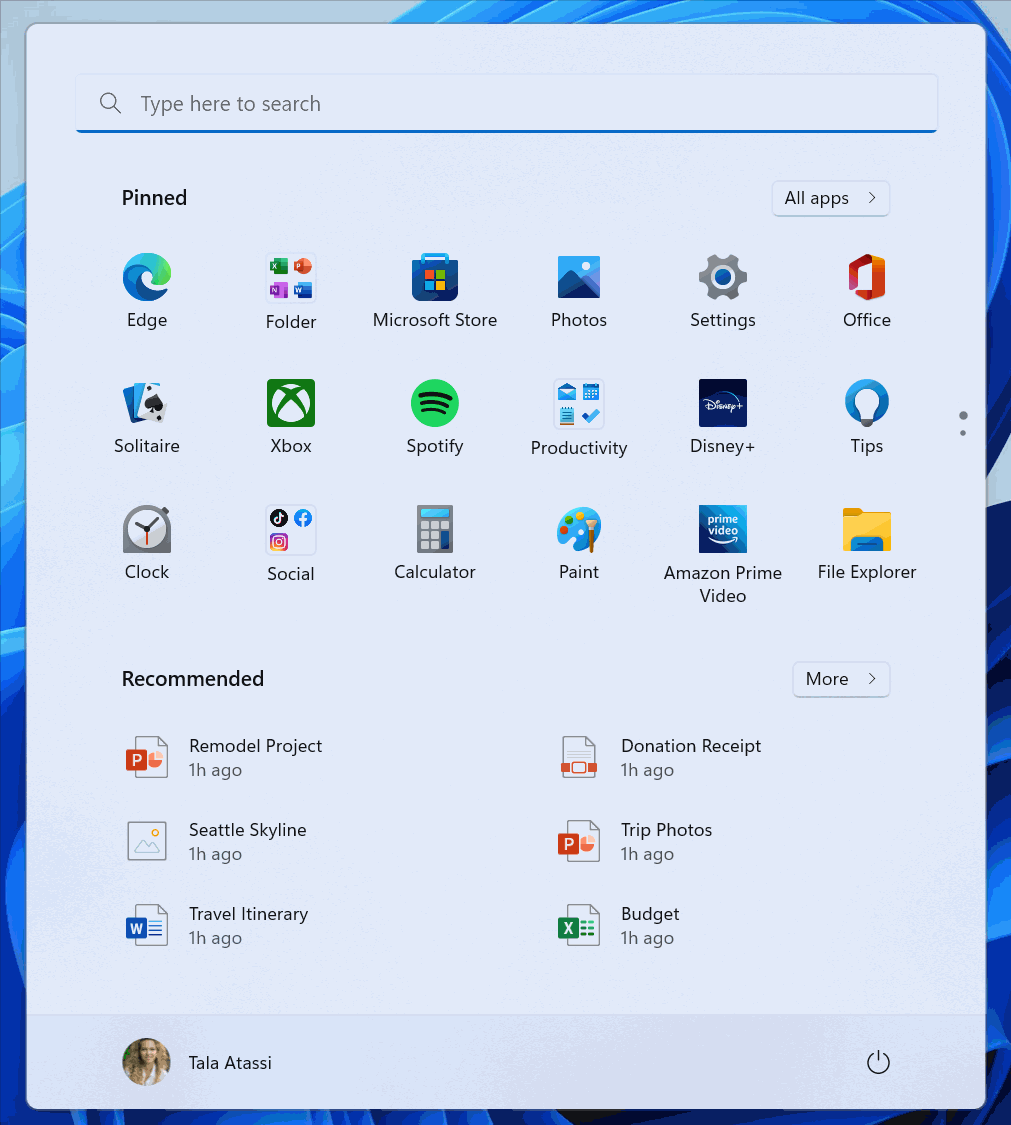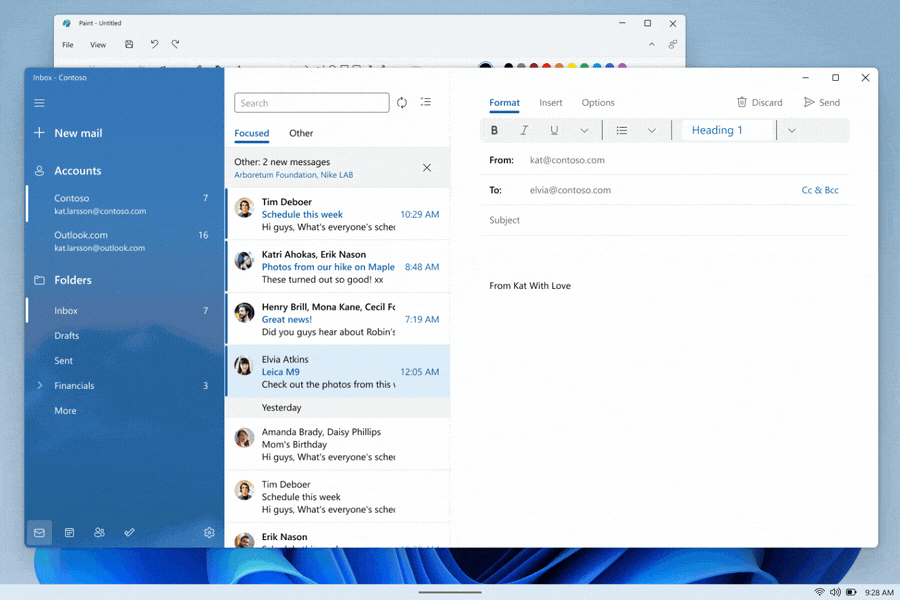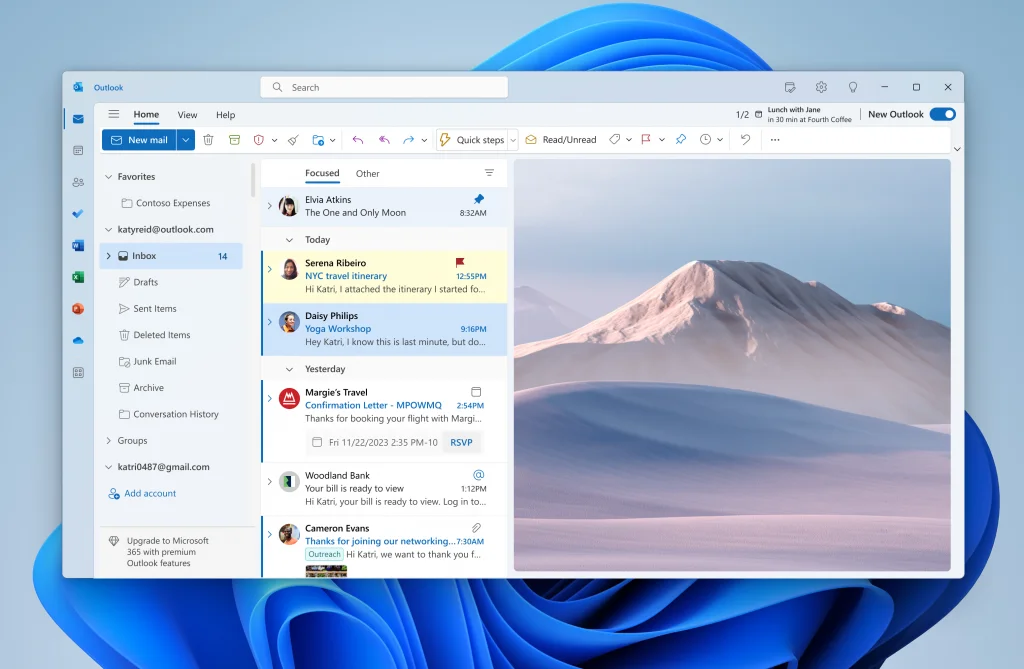Tenemos nueva compilación en el canal Dev de Windows 11. Microsoft lo ha anunciado en su blog bajo el número de Build 22579, la cual junto con algunas novedades trae un gran número de correcciones y mejoras para el sistema de los de Redmond.
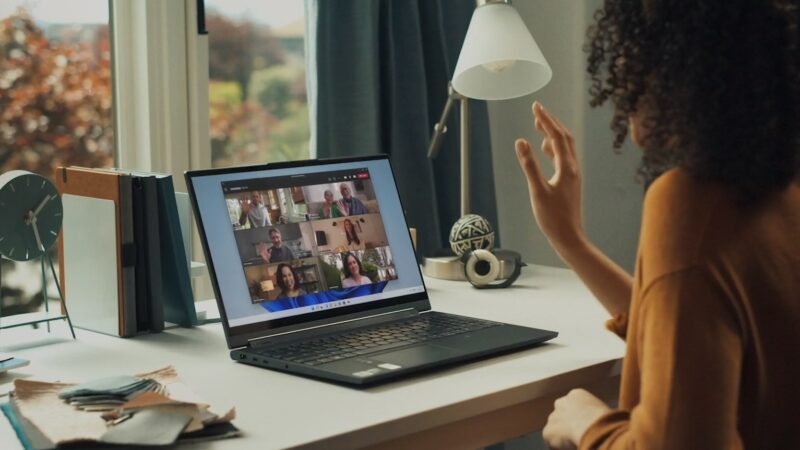
Novedades en la compilación 22579
Excluir unidades extraíbles USB del cifrado
Presentan una nueva política para que los administradores de TI puedan excluir las unidades extraíbles USB del cifrado de BitLocker. Esto resolverá el problema del cifrado automático o accidental del almacenamiento integrado en dispositivos especializados como cámaras de video, grabadoras de voz, sistemas de conferencias, dispositivos médicos y muchos más. Cuando esta política está habilitada, no podrás cifrar el almacenamiento que se encuentra en la lista de exclusión, y no se te solicitará el cifrado si conectas dicho almacenamiento a un dispositivo si la política » Denegar acceso de escritura a unidades extraíbles no protegidas por BitLocker » está habilitada en él. Hasta ahora, esta política solo se puede configurar a través de OMA-URI personalizado de MDM.
Estos son los pasos que un administrador de TI puede seguir para excluir el almacenamiento del cifrado:
PASO 1: Reúne los ID de hardware de los dispositivos que deseas excluir. Puedes seguir los pasos para obtener los ID de hardware de los dispositivos descritos en esta página de Documentos .
PASO 2: Configura la política de la lista de exclusión de BitLocker en Intune:
- Inicia sesión en el portal de Endpoint Manager.
- Ve a Dispositivos > Perfiles de configuración .
- Haz clic en » Crear perfil «.
- Selecciona Plataforma » Windows 10 y posterior » y Tipo de perfil: » Plantillas «, luego selecciona Nombre de plantilla: » Personalizado «.
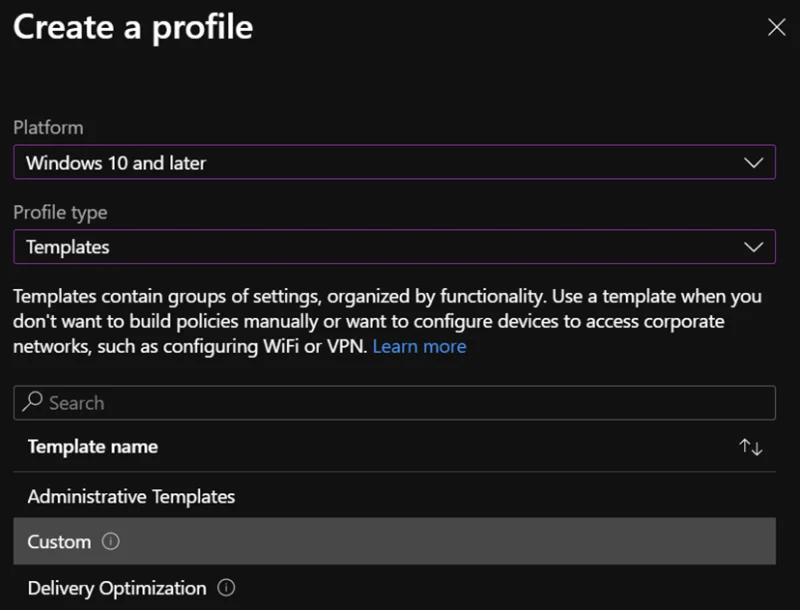
- En la pestaña Conceptos básicos , asigna un nombre a tu política y coloca cualquier descripción.
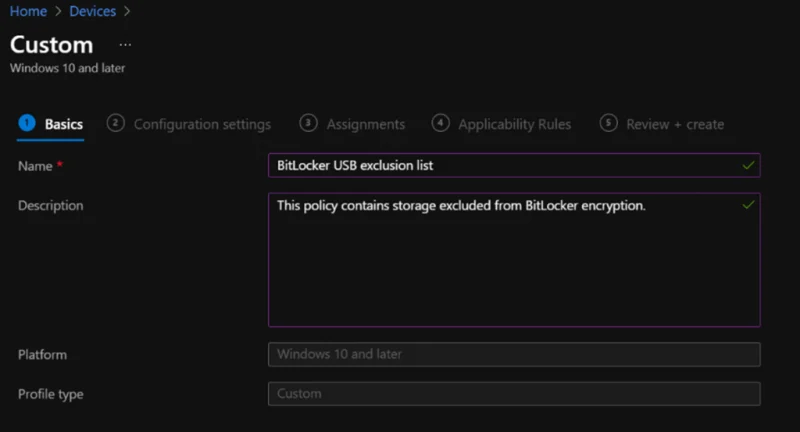
- En una pestaña de Ajustes de configuración, haga clic en Agregar y:
- Ingresa tu nombre y descripción de la configuración.
- Oma-URI: ./Dispositivo/Vendedor/MSFT/BitLocker/RemovableDrivesExcludedFromEncryption
- Tipo de dato: Cadena
- Valor: ingresa tu ID de hardware copiado en los pasos anteriores. Puedes separar cada entrada con coma.
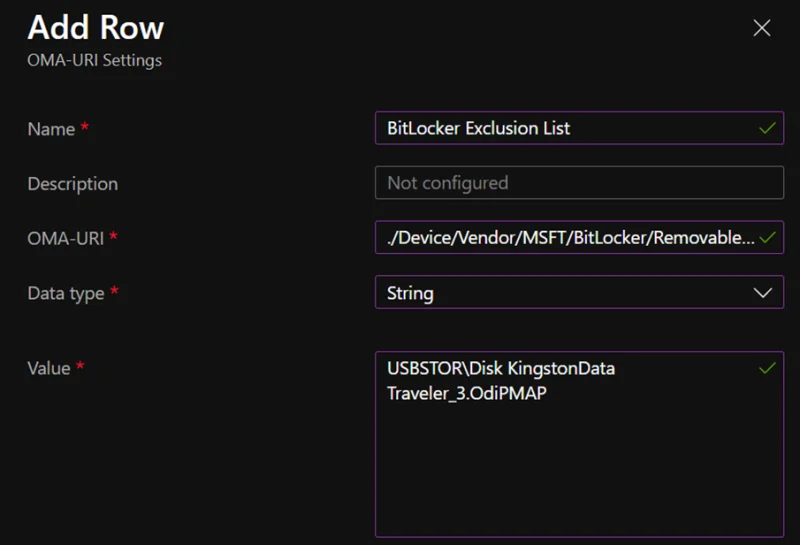
- Haz clic en Guardar y luego en Siguiente .
- En la pestaña Asignaciones , selecciona el grupo al que deseas que se aplique esta política.
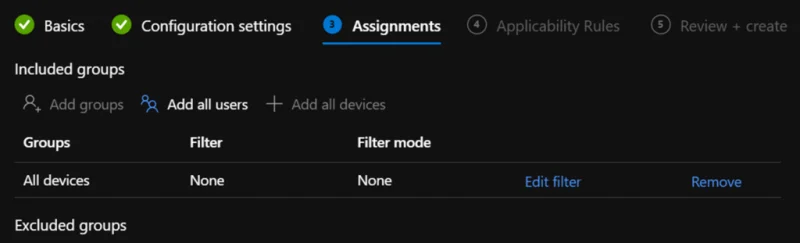
- Haz clic en Siguiente, Siguiente y en la pestaña Revisar + crear , haz clic en Crear .
Cambios y Mejoras
General
- Como notaron algunos Insiders, junto con la experiencia actualizada de Print Queue , también han realizado una actualización para que las aplicaciones win32 que usan CPrintDialog para mostrar el cuadro de diálogo de impresión ahora muestren el cuadro de diálogo de impresión moderno. Además, el cuadro de diálogo de impresión moderno descubre automáticamente las impresoras de la red local. Si eliges una nueva impresora, se instalará sin necesidad de acceder a Configuración.
- Revierten el rediseño del cuadro de diálogo Abrir con que comenzó a implementarse con la compilación 22567 al diseño anterior. Planean recuperar esto en el futuro después de abordar algunos problemas de rendimiento identificados por los Windows Insiders.
- Para garantizar que los usuarios aún puedan acceder rápidamente a la consola si se ha desinstalado Windows Terminal, están actualizando el menú WIN + X para que apunte a Windows PowerShell. Si tienes Windows Terminal instalado y deseas que Windows PowerShell se abra en Windows Terminal, recomiendan que vayamos a Configuración > Privacidad y seguridad > Para desarrolladores y configurar Windows Terminal como la aplicación de terminal predeterminada.
- La Lupa y el teclado en pantalla ahora tienen nuevos íconos de estilo Fluent.
Menu de inicio
- Ahora puedes nombrar tus carpetas de aplicaciones en Inicio. Para nombrar una carpeta, simplemente crea una carpeta (que tendrá el nombre predeterminado de «Carpeta»), ábrela, haz clic en «Editar nombre» y escribe el nombre de tu carpeta. Alternativamente, use el enfoque del teclado para abrir la carpeta, luego selecciona el cuadro de texto y comienza a escribir.
Aplicación Introducción
- Han agregado sugerencias de sitios anclados a la aplicación Introducción para que puedas anclar sitios web cómodamente a tu barra de tareas. Para encontrar esta nueva función, inicia la aplicación Introducción y ve a la página «Aplicaciones y sitios que creemos que te encantarán». Haz clic en cualquiera de los sitios sugeridos en la página para anclarlo a tu barra de tareas para que puedas acceder a los sitios que te interesan con un solo clic.
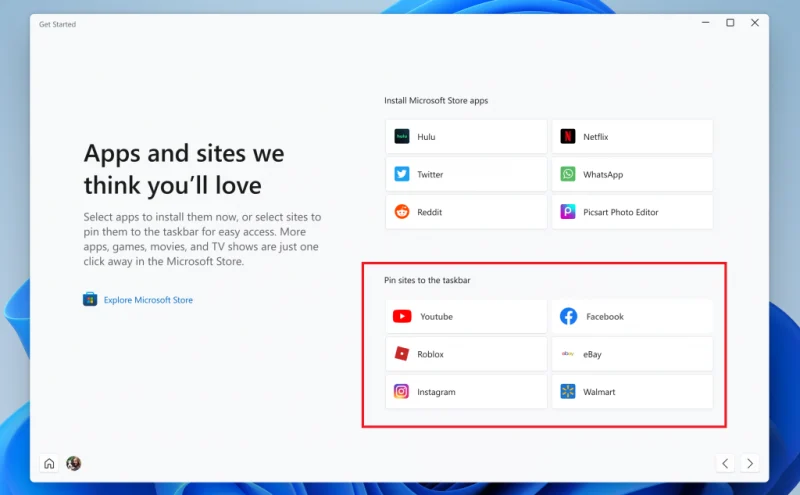
Ventana
- Continuando con su esfuerzo por actualizar los gestos táctiles con varios dedos para incluir animaciones receptivas y agradables que siguen a tu dedo, intenta usar tres dedos para deslizar hacia la izquierda y hacia la derecha y cambiar entre ventanas usadas recientemente.
Administrador de tareas
- Según los comentarios, el botón Ejecutar nueva tarea ahora está disponible en todas las páginas del Administrador de tareas.
- Se actualizó el ícono para Ejecutar nueva tarea.
Aporte
- Para ayudar a mejorar la visibilidad, los emoji que se pueden personalizar (como el emoji de la familia) ahora muestran un pequeño punto de color en la esquina inferior de sus entradas en el panel de emoji.
- Se eliminó la sección Distribución del teclado de Configuración rápida.
Correcciones
General
- Se solucionó un problema que causaba que Gaming Services no funcionara en la build anterior, lo que generaba problemas al iniciar e instalar algunos juegos.
- Se corrigieron algunos bloqueos de explorer.exe de alto impacto que afectaron vuelos recientes durante el uso general de Windows.
- Se corrigió un error para Windows Insiders que intentaban actualizar directamente desde Windows 10 a compilaciones recientes de Windows 11 Dev Channel.
Barra de tareas optimizada para tabletas
- Ya no es necesario deslizar dos veces desde la barra de tareas optimizada para tabletas para mostrar Inicio o Configuración rápida; una vez que la barra de tareas esté completamente expandida, se mostrarán con un deslizamiento continuo hacia arriba.
- Se solucionó un problema por el cual, al usar el gesto de deslizar para invocar el menú Inicio, podía aparecer en la pantalla incorrecta si se conectaba un monitor externo.
- Las notificaciones ya no se superpondrán con la barra de tareas optimizada para tabletas.
- Se solucionó un problema por el cual, si invocaba la Vista de tareas, el área de Escritorios podría no mostrarse por completo.
- Hacer clic con el botón central en el ícono de una aplicación para iniciar una nueva instancia de esa aplicación debería volver a funcionar ahora.
Menu de inicio
- Se solucionó un problema por el cual las carpetas de Inicio aún mostraban animaciones incluso si tenías los efectos de animación deshabilitados.
- Se mitigó un problema que causaba que los diseños anclados y de carpetas de Inicio se restablecieran a los valores predeterminados después de reiniciar explorer.exe.
- Se solucionó un problema subyacente que generaba una línea transparente a lo largo del costado del menú Inicio al cambiar la escala de la pantalla.
Enfocar
- Ahora verás las mismas pausas en las sesiones de enfoque de más de 30 minutos iniciadas desde el Centro de notificaciones como lo harías en las sesiones iniciadas desde la aplicación Reloj.
- Si No molestar está activado antes de iniciar una sesión de enfoque, al detener la sesión de enfoque ya no se desactivará No molestar.
- Si activas una sesión de enfoque, no se restablecerá si tiene que cerrar sesión o reiniciar ahora.
- Se solucionó un problema que causaba que el enfoque de su teclado se moviera inesperadamente a la parte superior del Centro de notificaciones al finalizar una sesión de enfoque debajo del calendario.
- Se solucionó un problema que le impedía agregar aplicaciones a Configuración > Sistema > Notificaciones > Establecer notificaciones de prioridad
Aporte
- Se solucionó un problema por el cual el emoji de cara enfurecida no se podía buscar en turco usando la palabra enojado (kızgın).
- Se solucionó un problema por el cual el IME japonés cambiaba inesperadamente al modo Katakana cuando el foco se configuraba en el cuadro de diálogo UAC.
- Recientemente mitigó un problema en el que si eliminaba un IME de un tercero de ese idioma en Configuración > Hora e idioma > Idioma y región y no lo desinstalaba, aún podría mostrarse en el conmutador de entrada.
- Se solucionó un problema que causaba que el mouse fuera invisible en los campos de ciertas aplicaciones, así como algunos bloqueos inesperados de aplicaciones relacionados con el cursor en builds recientes.
- Se solucionó un problema por el cual el gesto para traer el Centro de notificaciones desde el costado de la pantalla no funcionaba para los idiomas de visualización árabe o hebreo.
Ajustes
- Se solucionó un problema con el encabezado en la parte superior de Red e Internet, donde el cheurón estaba al revés para los idiomas árabe y hebreo.
Windows
- Si la transparencia está desactivada en Configuración > Personalización > Colores , el fondo de ALT + Tabulador ya no será transparente.
- Si arrastras una ventana a la parte superior de la pantalla y luego la vuelve a bajar, la animación de descartar para los diseños instantáneos se mostrará de manera más consistente ahora.
- Se realizó un pequeño ajuste para solucionar un error de animación al invocar diseños instantáneos en la parte superior de la pantalla.
- Se corrigió un bloqueo de explorer.exe que ocurría al arrastrar ciertas ventanas a través de diseños instantáneos en la parte superior de la pantalla.
- Se mitigó un problema que causaba que la Vista de tareas pareciera no responder si invocaba la Vista de tareas mientras se mostraba la asistencia instantánea en la pantalla.
- Trabajó un poco para solucionar un problema en el que ALT + Tabulador podría quedarse atascado si lo invocaba mediante un gesto muy rápido en su panel táctil.
- Se corrigió un bloqueo de explorer.exe que podía ocurrir cuando una aplicación entra y sale del modo de pantalla completa.
Red
- Se mitigó un problema que provocaba que las conexiones celulares no funcionaran en ciertos dispositivos en las últimas compilaciones.
- Se solucionó un problema que provocaba la degradación de la velocidad de Wi-Fi en la build anterior.
Acceso de voz
- Se solucionó un problema que causaba que el banner de acceso de voz bloqueara la fila superior de íconos del escritorio o la parte superior de las aplicaciones de pantalla completa.
Subtítulos en vivo
- Los subtítulos en vivo ahora se mostrarán en sus escritorios.
- La posición de la ventana «flotante en la pantalla» ahora se mostrará correctamente como seleccionada en el control flotante de configuración si la ventana de subtítulos en vivo fue forzada a flotar (por ejemplo, cuando se usa una aplicación de pantalla completa).
- La altura máxima de la ventana de subtítulos en vivo ahora está limitada al 40% de la altura del monitor.
- Los subtítulos en vivo ya no se bloquearán al reducir una ventana de subtítulos en vivo de altura máxima.
- Alternar el audio mono ya no bloqueará los subtítulos en vivo.
Narrador
- Se solucionó un problema con la forma en que Narrador leía las secciones contraídas en Configuración > Accesibilidad > Narrador al navegar usando Shift + Tab.
Administrador de tareas
- Se corrigieron algunos bloqueos del Administrador de tareas de gran impacto.
- Se solucionó un problema por el cual, si el foco estaba dentro de la página Detalles y empezaba a escribir, el foco dejaba de moverse por la lista de procesos después de la primera letra.
- Si está utilizando la página Rendimiento en la vista Resumen, la barra de título del Administrador de tareas ahora estará oculta.
Otro
- El porcentaje en el control flotante de volumen que se muestra al usar las teclas de hardware ahora se centrará en el diseño de manera consistente.
- Se mejoró el funcionamiento del enfoque y la navegación del teclado al moverse y cerrar las opciones de accesibilidad en la pantalla de bloqueo.
Problemas conocidos
Barra de tareas optimizada para tabletas
- La barra de tareas no siempre se colapsa automáticamente después de iniciar una aplicación o tocar fuera de la barra de tareas expandida en dispositivos 2 en 1.
- Algunas áreas del sistema operativo aún no rastrean la altura de la barra de tareas expandida en dispositivos 2 en 1, por lo que es posible que vea componentes superpuestos, como Widgets superpuestos con la barra de tareas.
Explorador de archivos
- Es posible que no funcione abrir los resultados sugeridos que se muestran al ingresar términos de búsqueda en el cuadro de búsqueda del Explorador de archivos.
- Estamos trabajando para solucionar problemas relacionados con el tamaño de los iconos, los errores visuales y el recorte de texto en el menú flotante que muestra el almacenamiento de OneDrive.
Widgets
- A veces, cuando se ancla desde el Feed, el widget anclado se coloca en la parte superior en lugar de debajo de otros widgets anclados. Si esto sucede, se corregirá automáticamente en 30 minutos, moviendo el widget anclado recientemente a la ubicación predeterminada esperada. O puedes cerrar la sesión de su tablero de Widgets y volver a iniciarla inmediatamente debería corregir el problema.
- Después de reorganizar los widgets en el tablero de widgets, algunos usuarios experimentan problemas con los widgets en la sección anclada que se muestra incorrectamente. Si esto sucede, cierra la sesión de su tablero de widgets y vuelve a iniciar sesión inmediatamente para corregir el problema.
Enfocar
- La aplicación Reloj aún no actualiza el estado de Windows Focus al configurar sesiones de enfoque dentro de la aplicación. Esto se abordará en una futura actualización de la aplicación.
Narrador
- Las voces naturales se están rompiendo esporádicamente en la última versión. Reinicia Narrador para resolver el problema.
Subtítulos en vivo
- Ciertas aplicaciones en pantalla completa (por ejemplo, reproductores de video) evitan que los subtítulos en vivo sean visibles.
- Ciertas aplicaciones ubicadas cerca de la parte superior de la pantalla y cerradas antes de que se ejecuten los subtítulos en vivo se volverán a iniciar detrás de la ventana de subtítulos en vivo ubicada en la parte superior. Use el menú del sistema (ALT + barra espaciadora) mientras la aplicación tiene el foco para mover la ventana de la aplicación más abajo.
- La parte superior de las aplicaciones maximizadas (p. ej., los botones de administración de la ventana de la barra de título) no se puede alcanzar con un toque mientras los subtítulos en vivo se colocan en la parte superior.
Administrador de tareas
- Algunas informaciones sobre herramientas no muestran con precisión la configuración visual preferida cuando el Administrador de tareas está configurado para el modo oscuro.
 OneWindows
OneWindows